產品新登場: Wimba Create輕鬆製作教師個人介紹網頁
在[大學/技職院校]前幾期的電子報中,我們已介紹過Wimba Create線上課程製作精靈與其各種應用功能。Wimba Create除了是協助教師製作線上課程內容的好幫手外,透過相同的製作概念,我們還可以將Wimba Create用於其他用途,例如:編輯電子報、教師個人介紹網頁、學生個人介紹網頁、課程介紹網頁等......。
而無論在班級、系所、學校網頁或學校的線上教學系統中,都會放上教師的個人介紹,以讓其他師生與訪客更加認識自己。現在有了Wimba Create,教師即可自行整理個人資料並製作成網頁內容,方便連結至網頁或上傳至線上教學系統。因此本期我們將以教師個人介紹網頁的編輯為例,為各位介紹如何利用Wimba Create的樣式與各式互動工具編輯出獨具風格的教師個人介紹網頁。
*本文範例以Microsoft Word 2007環境示範操作,Wimba Create亦可安裝於其他版本Microsoft Word,惟介面有些許差異,功能不受影響。
Step 1: 設定輸出格式
首先須開啟Microsoft Word中的Wimba Create,然後在「設定」中將輸出格式設定為一般HTML頁面。

Step 2: 設定內容樣式
以Wimba Create製作的網頁,其內容架構主要是由分「段」與分「頁」的兩層內容所組成,因此我們需先將所有內容根據段落與分頁設定其所需樣式。分段的樣式選擇「cgSectionTitle」;分頁的樣式則選擇「cgPageTitle」。如需在分頁的內容中設定大標或小標區隔內容,則可使用「cgHeading」或「cgSubHeading」等樣式。
*樣式哪裡找:「常用」 ( 點選樣式旁的小方框,便可將樣式表叫出來。
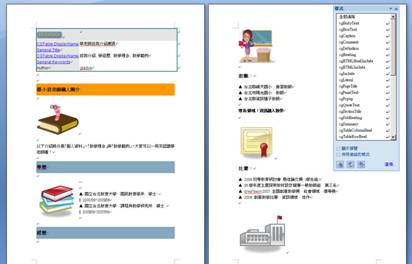
Step 3: 加入互動工具
為了增加網頁內容的互動性,教師可以選擇利用Wimba Create中的其他樣式與各項互動工具,加入多媒體檔案、Youtube影片或線上自我測驗等。
*欲插入Youtube影片,請使用「cgHTMLInclude」樣式,並將影片的HTML嵌入碼貼於樣式中即可。
*欲插入線上自我測驗,請參考[大學/技職院校]013期、014期、015期電子報。
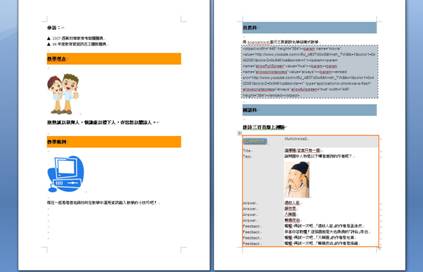
Step 4: 輸出內容
編輯完畢後,請先儲存Word檔案,然後再點選「執行課程轉換程序」,輸出網頁內容,這樣即可完成教師個人介紹網頁了!
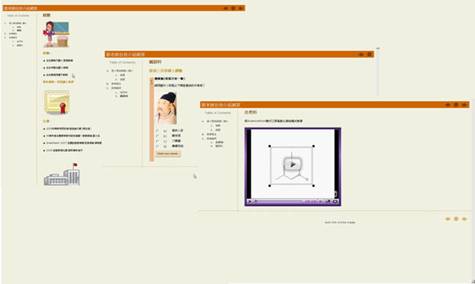
欲參考本文範例之原始Word與輸出之HTML檔者,歡迎來信至service@sydt.com.tw,並於信中附上個人資料(含:姓名、服務單位、聯絡電話、Email)以索取相關資料。
[撰稿:蔡雅年]